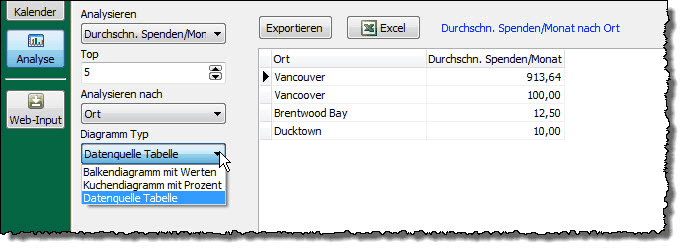Die Analyseansicht bietet eine Fülle an Information über Ihre Kontakte und deren Spenden. Je mehr Information Sie über Ihre Kontakte haben, sowohl in der Quantität wie auch in der Qualität, desto besser kann Ihnen die Analyseansicht helfen.
Es gibt zwei Hauptkomponente auf der Analyseansicht:
| 1. | Der obere Abschnitt zeigt einige analytischen Daten über Ihre Spendenzusagen, gesamte Unterstützung, ausstehende Spenden und Ihre Aktivitäten in letzter Zeit. |
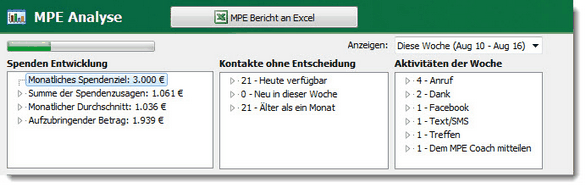
Klicken Sie auf den Button <Wochenbericht an Excel schicken>.
Dies erzeugt eine Excel Datei, die Ihre MPE Aktivitäten der Woche zusammenfasst. Bei manchen Organisationen möchte ein Supervisor oder ein MPE Coach diese Information von Mitarbeitern, die aktiv an der MPE arbeiten, erhalten.

Hinweis: Sie können auch die wöchentlichen Aktivitäten selbst einbeziehen (nicht nur die Anzahl der Aktivitäten), indem Sie das Kontrollkästchen "Neue Aufgaben und Verlauf werden mit dem Support Coach geteilt" aktivieren. Extras | Optionen | Aufgaben.
Spenden Entwicklung
Das Fenster "Spenden Entwicklung" vergleicht Ihre Spendenzusagen mit Ihrem Bedarf. Der grüne Balken zeigt Ihnen die Prozentzahl der erhaltenen Spendenzusagen verglichen mit Ihrem monatlichen Ziel.
Zu
|
Aufgeklappt
|
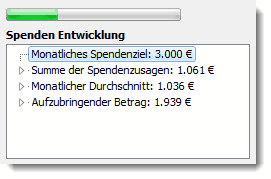
|
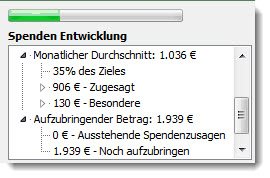
|
Monatliches Ziel
|
Ihr Ziel wird unter Optionen oder mit einem Doppelklick hier festgesetzt.
|
Summen der Spendenzusagen
|
Die Summe der Spendenzusagen ist die monatliche Summe aller Spendenzusagen von Kontakten, deren TNT Phase "PARTNER-Finanziell" ist. Bei Partnern, die weniger häufig als monatlich spenden, werden die Spenden auf den monatlichen Betrag herunter gebrochen.
|
Monatlicher Durchschnitt
|
Ihr monatlicher Durchschnitt ist der Durchschnitt, den TntConnect für PARTNER-Finanziell oder PARTNER-Speziell errechnet.
Mehr lesen > Wie der monatliche Durchschnitt errechnet wird
|
Aufzubringender Betrag
|
Das monatliche Ziel minus die gesamten Spendenzusagen.
|
Kontakte ohne Entscheidung
Das Fenster "Kontakte ohne Entscheidung" sagt Ihnen, wie viele Kontakte Sie haben, deren TNT Phase weniger als "Treffen vereinbart" ist.
Kontakte ohne Entscheidung
|
TNT Phasen Liste
|
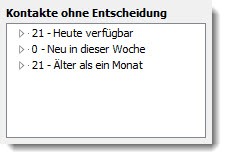
|
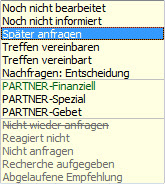
|
TntConnect gebraucht das "Anlage Datum", um zu entscheiden, ob ein Kontakt "neu in dieser Woche" ist.
|
Die TNT Phasen, die in der Anzahl "Heute verfügbar" einbezogen werden, sind:
|
Hinweise:
| 1. | Die Bezeichnung "Heute verfügbar" heißt:"heute in Ihrer Datenbank", die Sie anrufen können, um ein Treffen zu vereinbaren. |
| 2. | "Neu in dieser Woche" sind Kontakte, die in dieser Woche der Datenbank zugefügt wurden, auch wenn sie bereits eine Entscheidung mitgeteilt haben. (Z.B. Sie haben eine Empfehlung bekommen, die Person angerufen, sie persönlich getroffen und eine Entscheidung mitgeteilt bekommen, alles in dieser Woche.) |
Aktivitäten der Woche
Das Fenster "Aktivitäten der Woche" fasst alle Journaleinträge von dieser oder bis zu den letzten 8 Wochen für alle Ihre Kontakte zusammen. (Unter Optionen können Sie den ersten Tag der MPE Woche bestimmen.)
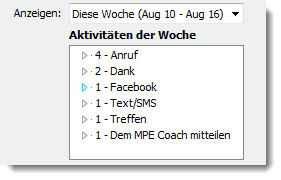
Diagramme
Der untere Abschnitt zeigt Diagramme Ihrer Spenden an. Sie können von über 400 verschiedene Kombinationen von Diagrammen wählen.
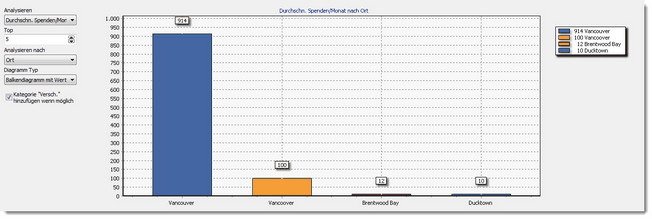
Das Kästchen: Kategorie "Versch." hinzufügen wenn möglich. Alle anderen Kategorien in eine Spalte zusammenfassen. Dies kann hilfreich sein, wenn die Spalte Verschiedenes die Ergebnisse verfälscht.
Die grafischen Ansichten Ihrer Unterstützung bieten 3D Ansichten über Spenden, Spendenzusagen und mehr: 10 verschiedene Berichte, die Sie auf 10 unterschiedlichen Weisen anschauen können. Lernen Sie mehr über diese Ansichten einfach durch Ausprobieren.
Diese Diagramme bieten mehr als nur einen faszinierenden Einblick in Ihre Unterstützung. Idealerweise werden die Diagramme Ihnen helfen, herauszufinden, welche Orte die besten wären, um neue Unterstützung aufzubringen. Zum Beispiel, wenn die meisten Ihrer Spenden aus einer Region kommen, wäre es sicherlich sinnvoll, in dieser Region anzufangen, neue Partner zu suchen.